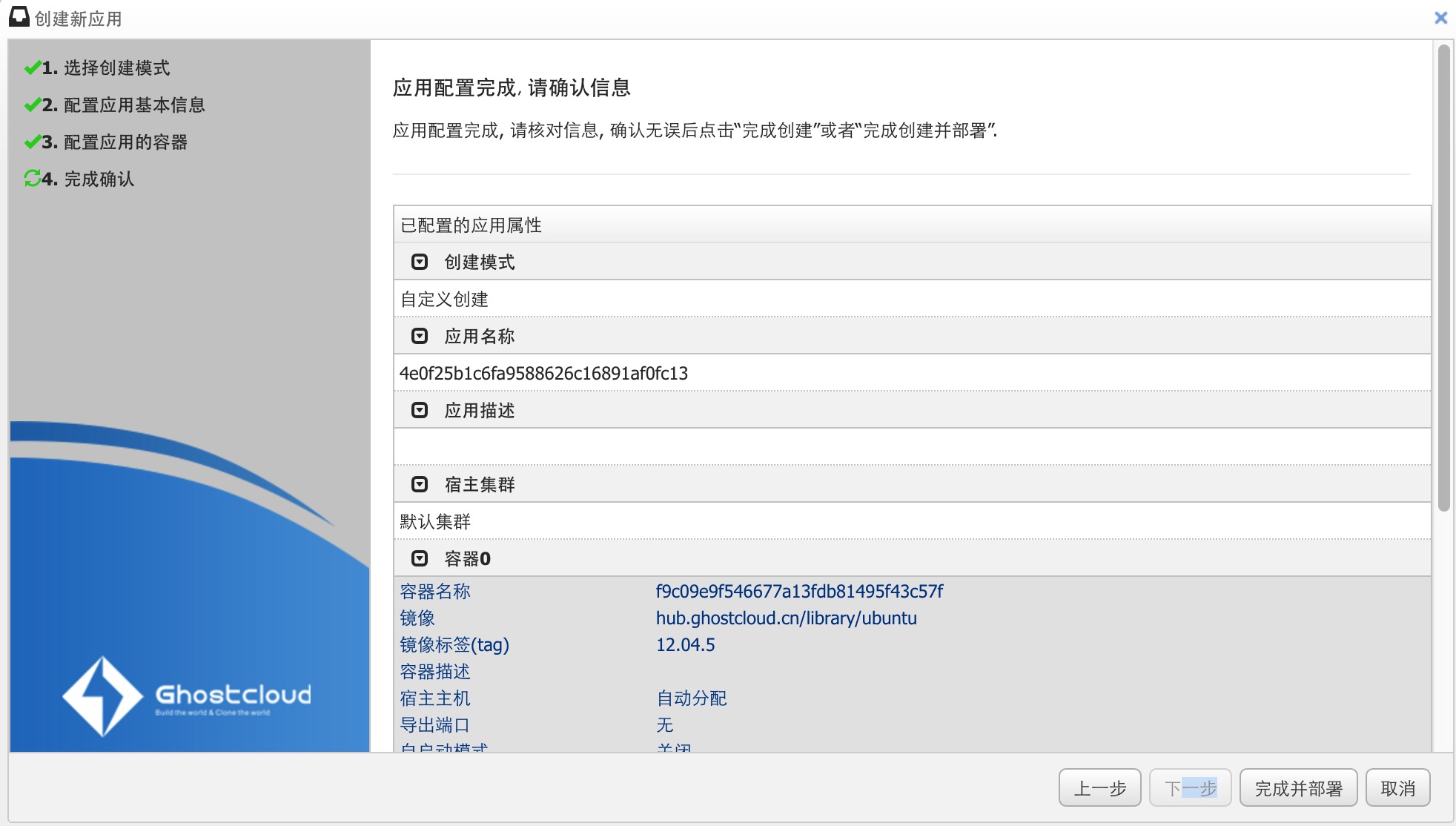创建应用
创建容器是创建应用的一个子集。创建应用有3种办法:

方法一:一键式部署应用
在“应用”栏中,选择“精灵模板”、“我的应用模板”或“收藏夹”,我们用精灵模板举例,精灵模板栏如下:
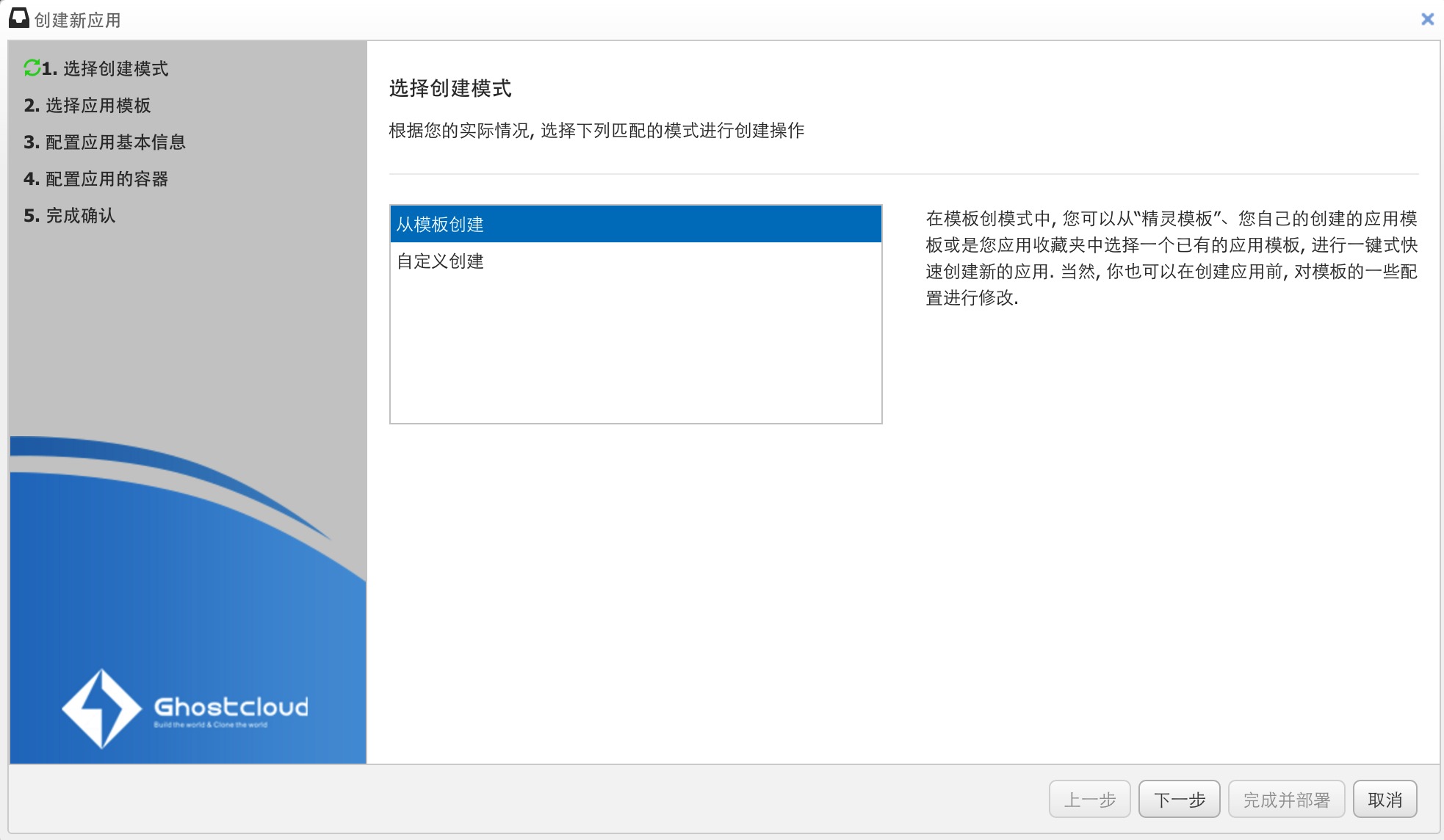
选择一个合适的模板,点击相应模板的“部署”,即可完成基于模板的应用的部署,应用默认部署到Ghostcloud集群中。
方法二:从模板创建
在“GhostCloud控制台”页面,或者进入“应用”,选择“我的应用”页面。点击“创建应用”,如下:
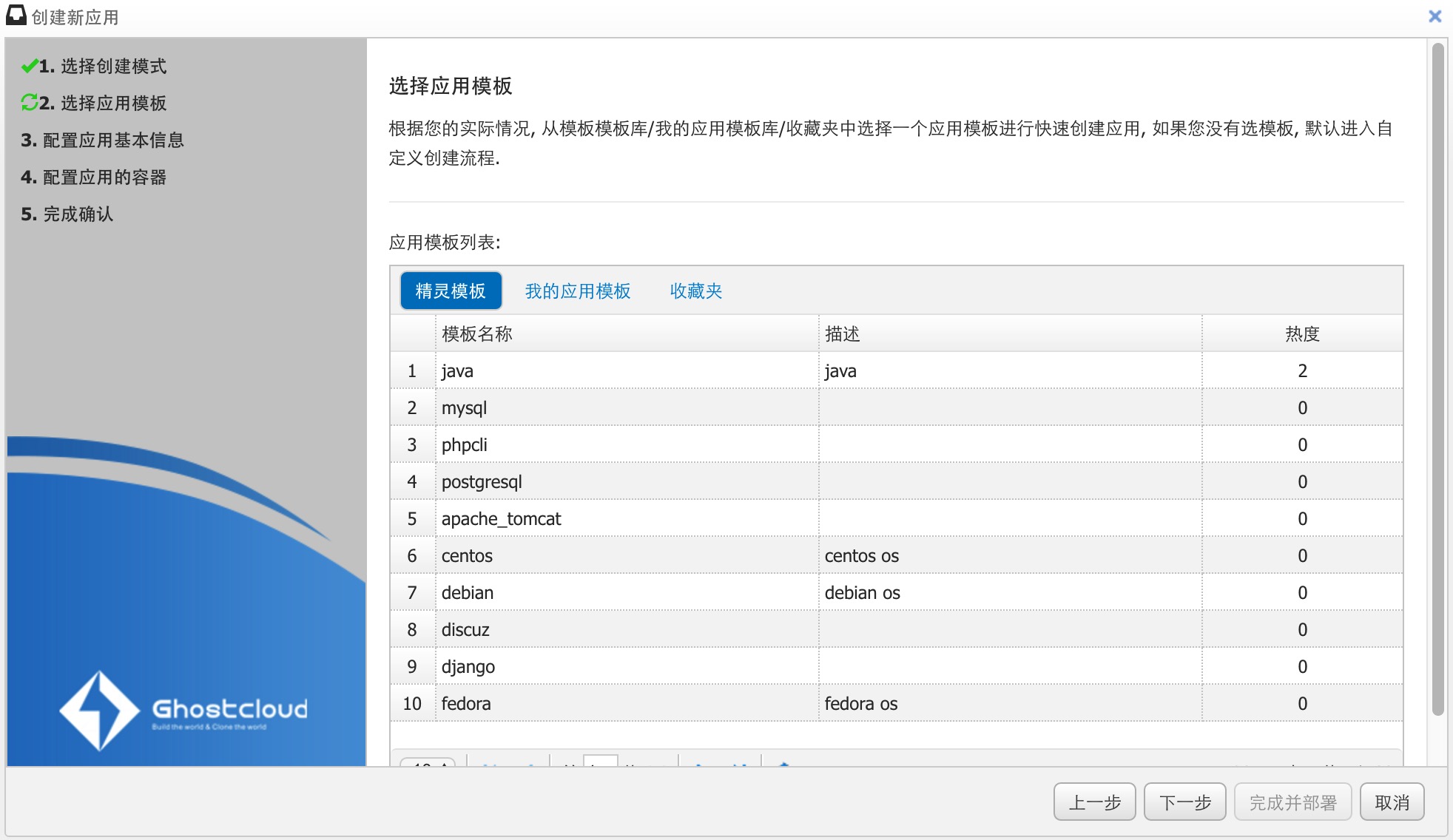
选择“从模板创建”,需要经过4步即可完成应用的创建,步骤如下:
- 第一步:选择应用模板
根据您的实际情况,从模板模板库/我的应用模板库/收藏夹中选择一个应用模板进行快速创建应用,如果您没有选模板,默认进入自定义创建流程。 我们选择一个合适的模板,然后“下一步”。
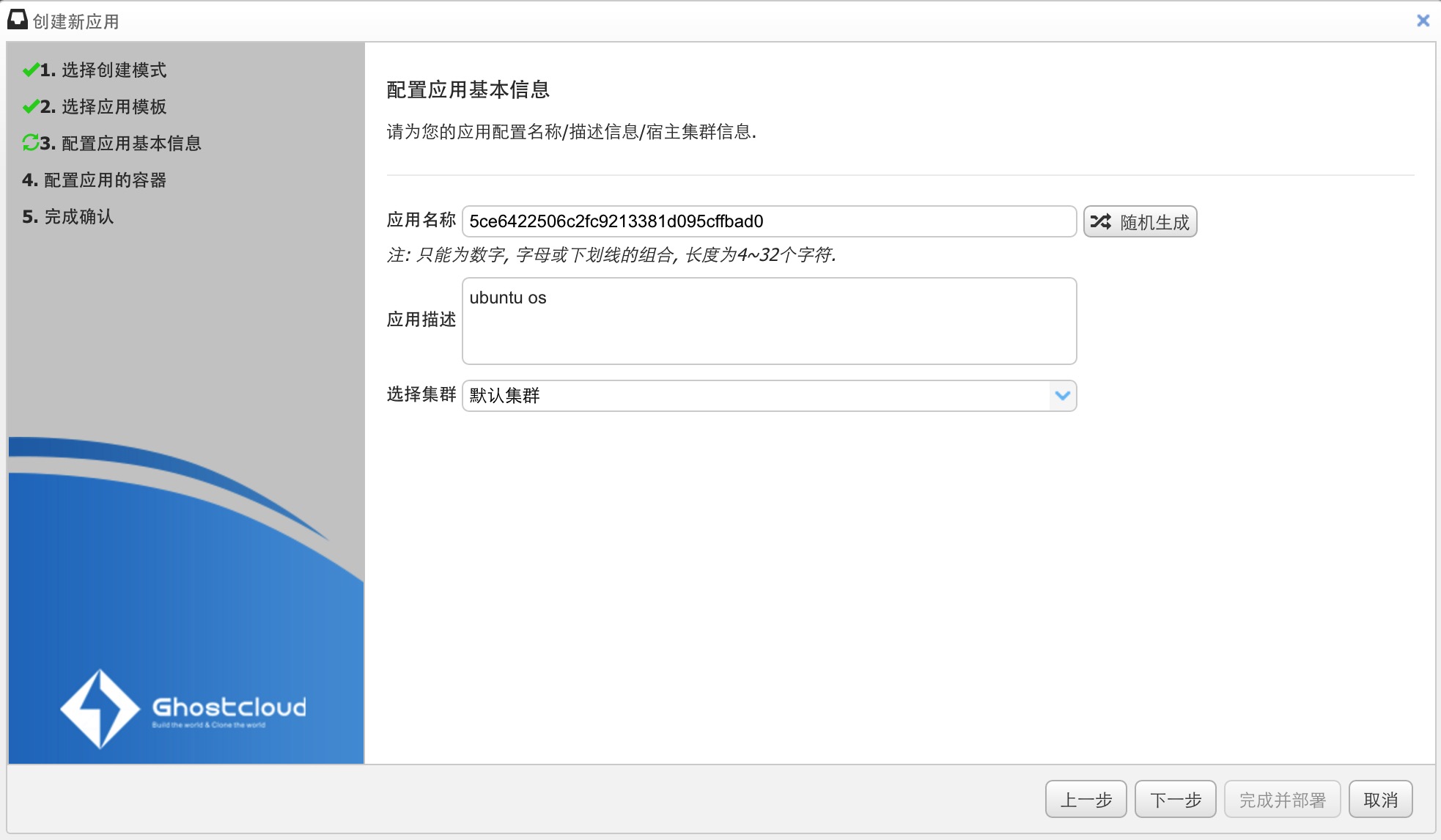
- 第二步:配置应用基本信息
我们在上一步选择了模板后,在此步可以不填任何信息,因为系统已经为了默认生成了所有信息,如下: 您可以根据您的实际情况,修改配置信息,然后“下一步”。
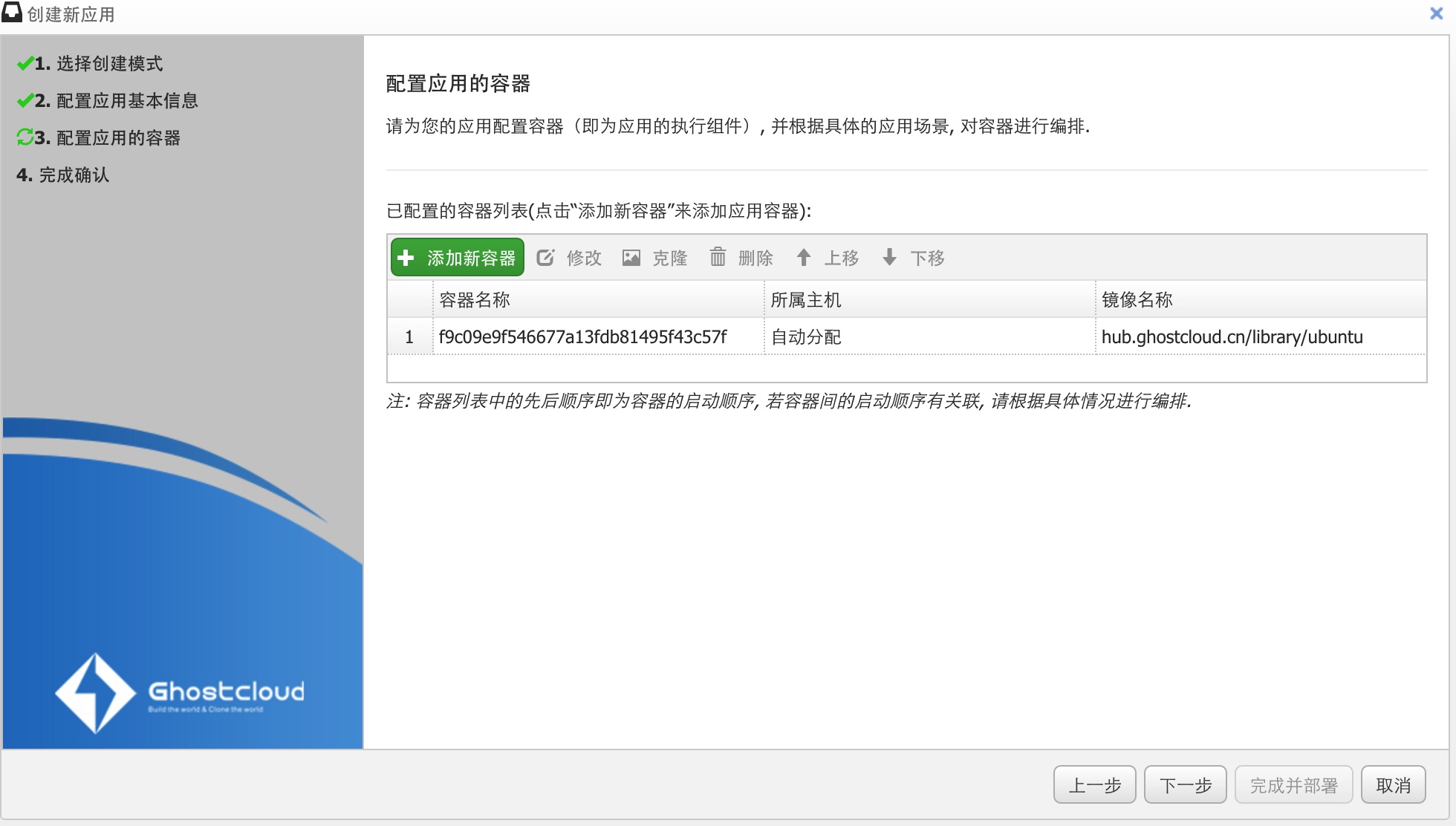
- 第三步:配置应用的容器
我们在上面选择了模板后,此步已经默认给我们生成了模板了容器,如下: 您可以点击“添加新容器”追加新容器,您也可修改模板中的默认容器的配置,容器匹配和修改完成后,进入“下一步”。
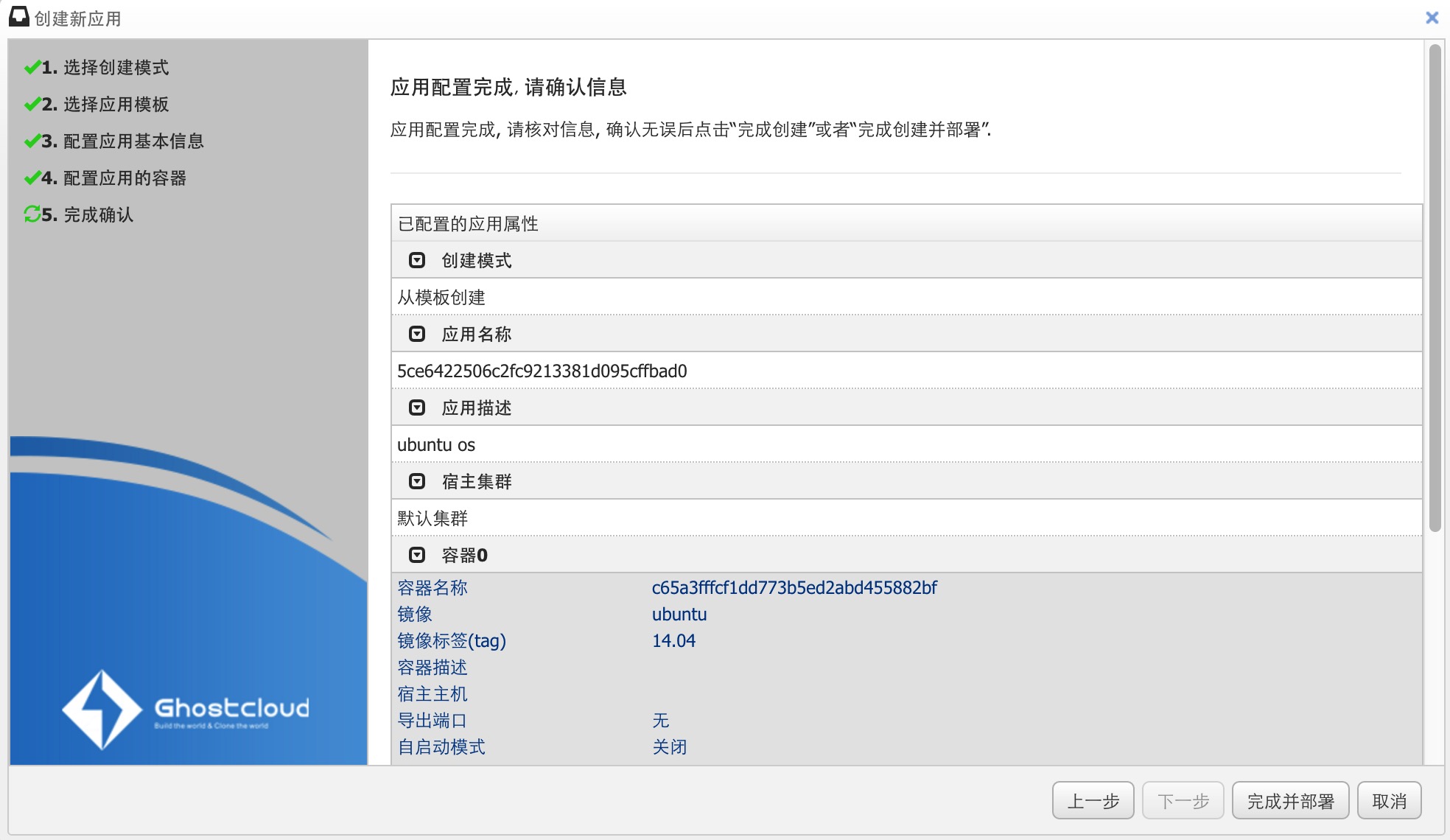
- 第四步:完成确认
应用和容器创建完成后,请确认您的配置信息,如下: 配置确认无误后,点击“完成”或“完成并部署”即可完成应用的创建。
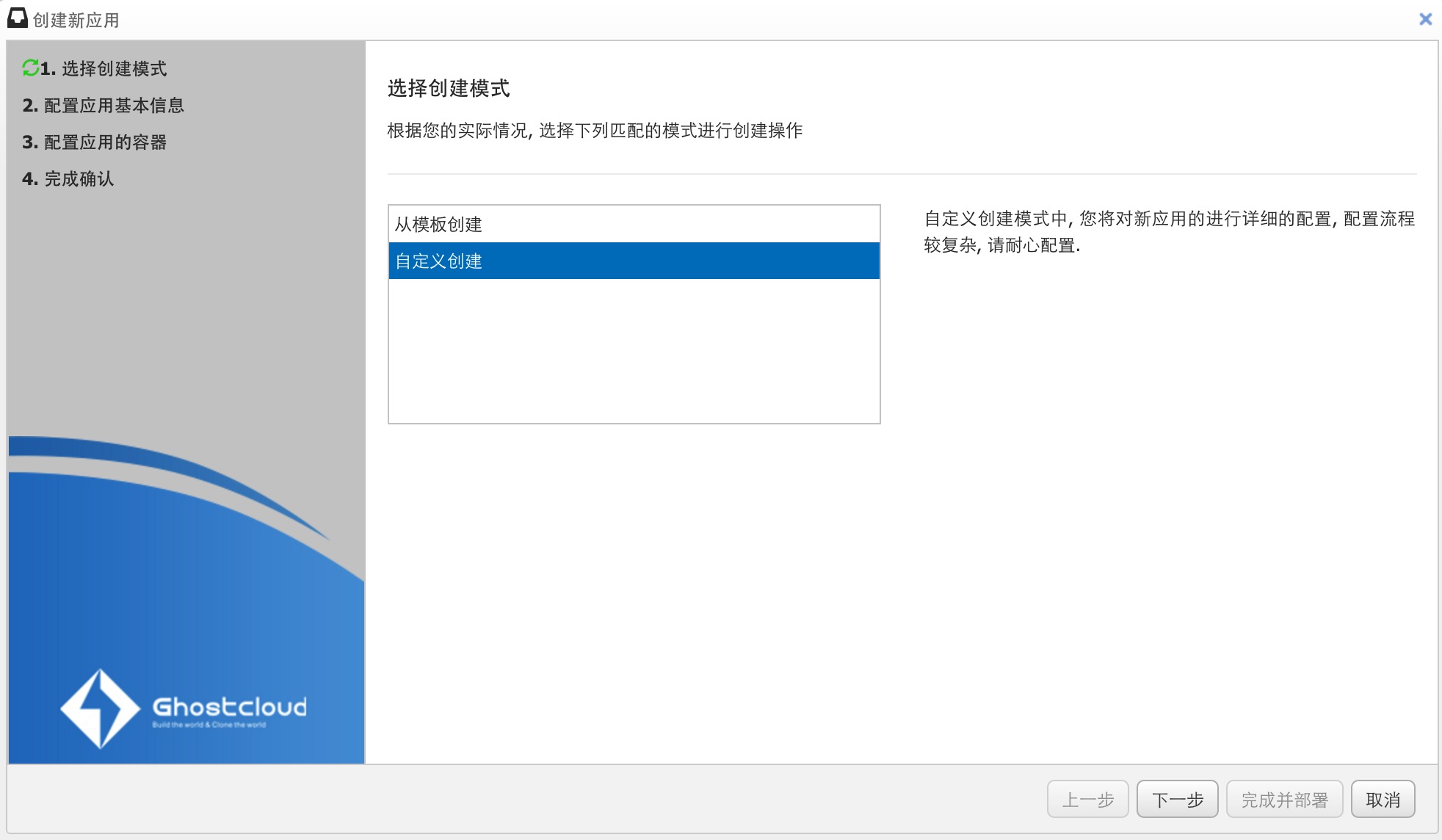
方法三:自定义创建
在“GhostCloud控制台”页面,或者进入“应用”,选择“我的应用”页面。点击“创建应用”,如下: 选择“自定义创建”,自定义创建应用里,我们可以对容器进行必要的编排,如启动顺序,容器之间的关联关系等。需要经过3步即可完成应用的创建,步骤如下:
- 第一步:配置应用基本信息
配置应用的基本信息如下: 应用名称为必填项,应用名称限制长度为4~32个字符,您可以点击右边的“随机生成”,系统将为您随机生成一个应用名称。接下来填写必要的应用描述,选择应用部署的集群。
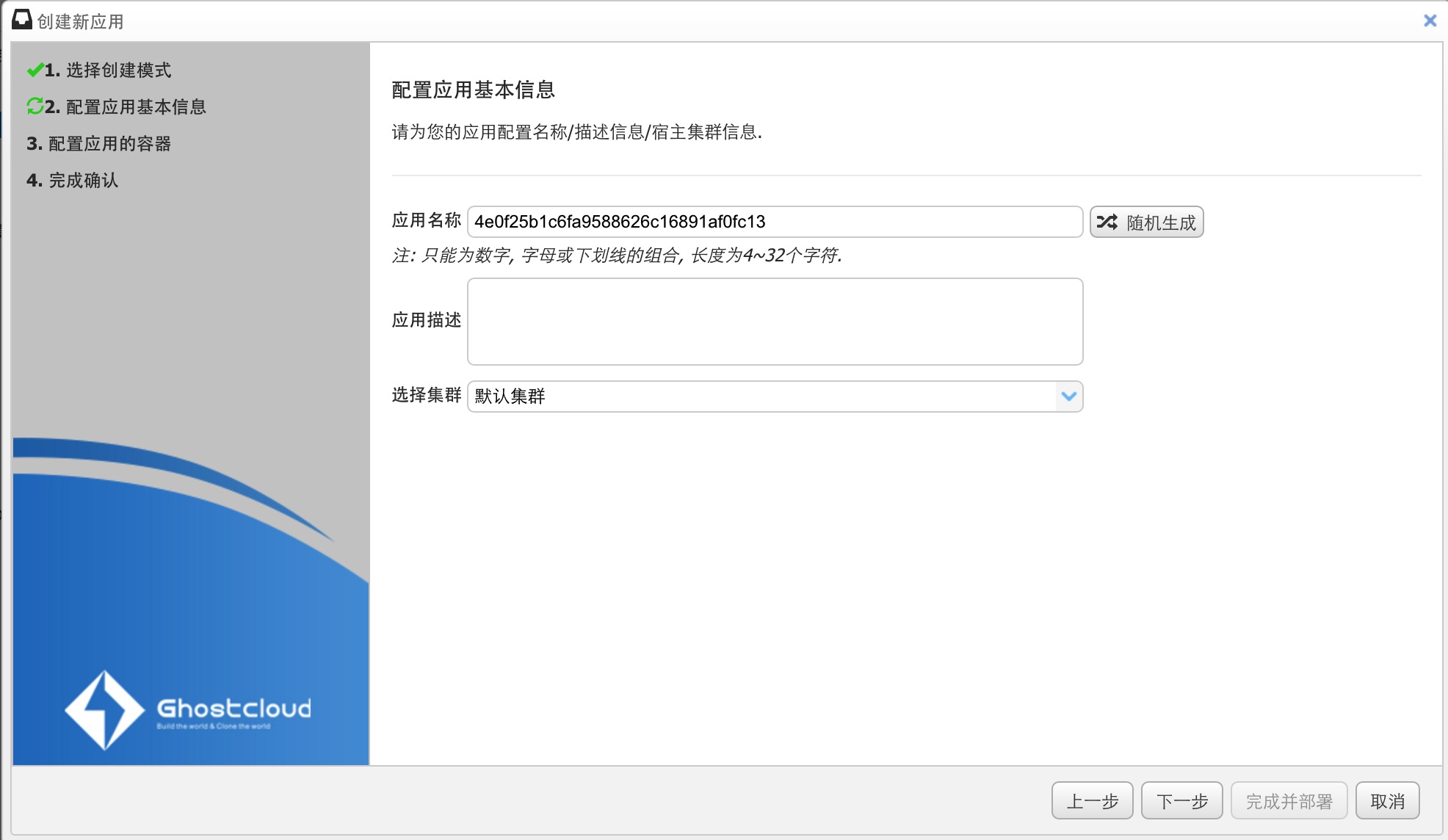
- 第二步:配置应用的容器
在这步里,请为您的应用配置容器,并根据具体的应用场景,对容器进行编排,如启动顺序、容器间的关联关系等。如下: 点击“添加新容器”,即进入添加容器的流程,详见创建容器。创建完成的容器可以进行修改,也可以通过上移或下移操作,调整容器在应用中的启动顺序,应用的容器将根据容器所处的位置从上到下的顺序进行有序启动。
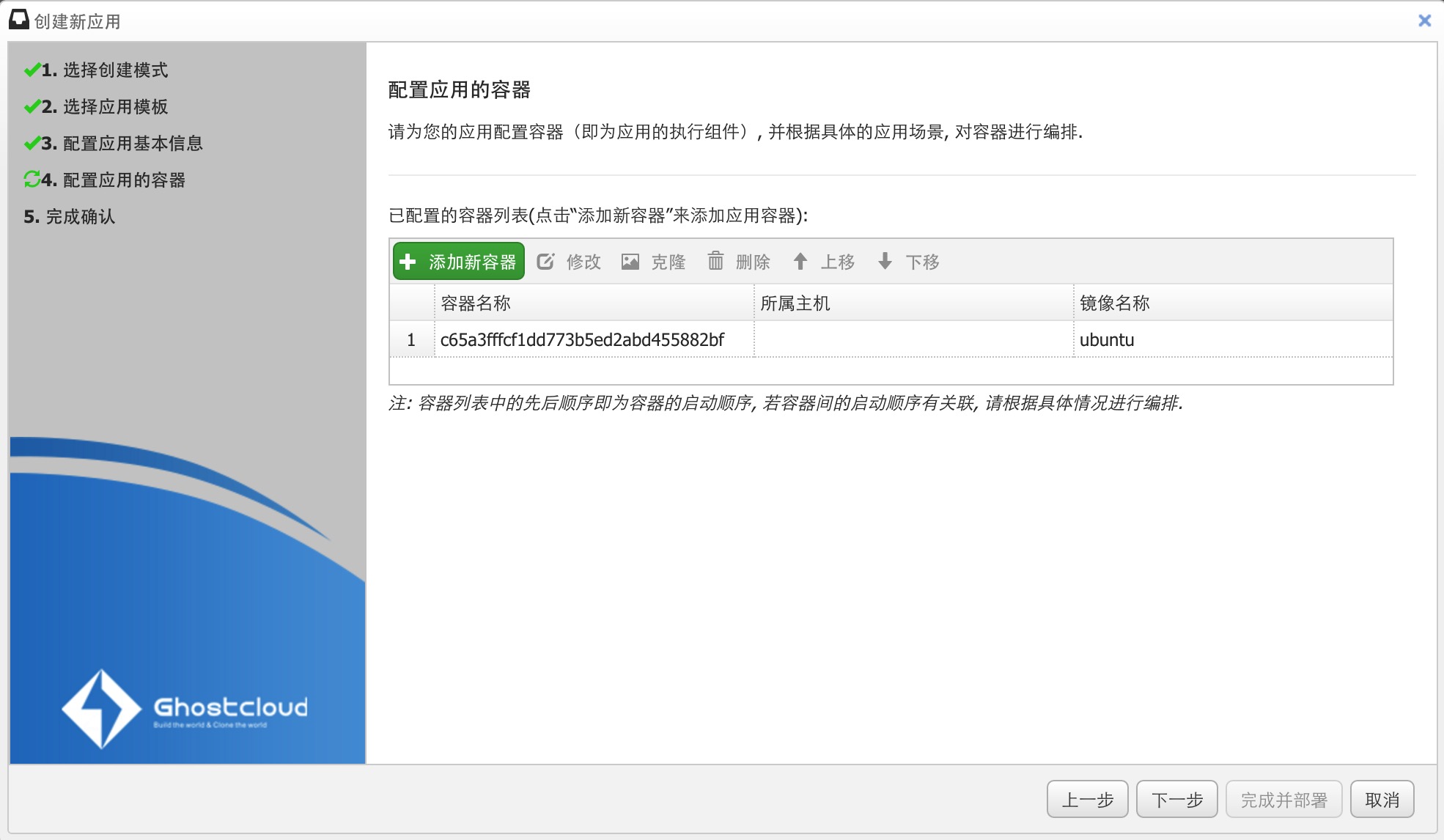
- 第三步:完成确认
应用和容器创建完成后,请确认您的配置信息,如下: 配置确认无误后,点击“完成”或“完成并部署”即可完成应用的创建。